Office 365’de PowerShell Kullanarak Ofis Dışı Yapılandırma
Bu yazımda, bir kullanıcının Microsoft Office 365’te posta kutusuna otomatik “işyeri dışında” yanıtları ayarlamak için yöneticilerin kullanabileceği PowerShell arabirimini kullanarak nasıl yapılandıracağımızı göreceğiz. Aslında Office365 portalından bu işlemi yapabiliyoruz diyebilirsiniz evet portaldan iki farklı yöntem ile ofis dışı ayarını aktif edebilirsiniz. Ancak üçüncü bir seçeneğe de sahipsiniz şimdi nasıl yapacağımıza bakalım.

Resim-1
Exchange Online PowerShell’e Bağlanma:
Credential = Get-Credential
Sonra,
$Session = New-PSSession -ConfigurationName Microsoft.Exchange -ConnectionUri https://outlook.office365.com/powershell-liveid/ -Credential $UserCredential -Authentication Basic -AllowRedirection
Ve son olarak,
Import-PSSession $Session
Öncelikle PowerShell koutumuz ile, serkan.duran posta kutusu için kurum içi belirtilen başlangıç ve bitiş tarihleri arasında gönderilecek “Otomatik Yanıtları” yapılandıracağız.

Resim-2
Aşağıdaki komutu kullanıcının veya kendi hesabınız belirterek izinli tarih aralığını ve otomatik yanıt mesajını özelleştirip çalıştırın.
- Set-MailboxAutoReplyConfiguration -Identity serkan.duran -AutoReplyState Scheduled -StartTime “5/20/2020 08:00:00” -EndTime “5/21/2020 17:00:00” -InternalMessage “Internal auto-reply message”

Resim-3
Bir sonraki komut ise kurum dışından gelecek maillere otomatik yanıtın gitmesi için çalıştırmamız gerekiyor burada dikkat ederseniz tarih aralığı yoktur sadece kullanıcı posta kutusu ve kurum içi /dışı kullanıcılara iletilecek mesajı özelleştirmeniz yeterli olacaktır.
- Set-MailboxAutoReplyConfiguration -Identity serkan.duran -AutoReplyState Enabled -InternalMessage “Internal auto-reply message.” -ExternalMessage “External auto-reply message.”
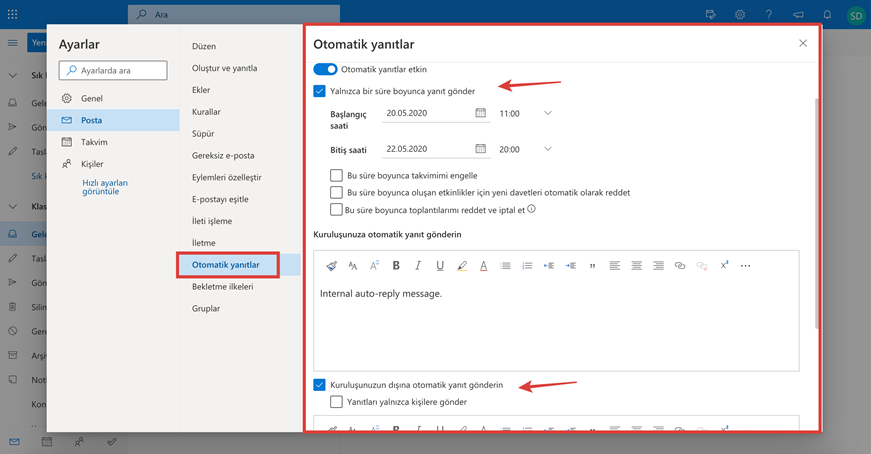
Resim-4
PowerShell ile işimiz bittikten sonra kullanıcı posta hesabına web ara yüzden kontrol ettiğimde tüm ayarların uygulandığını görebilmekteyim.